Lg L206WU User Manual [sv]
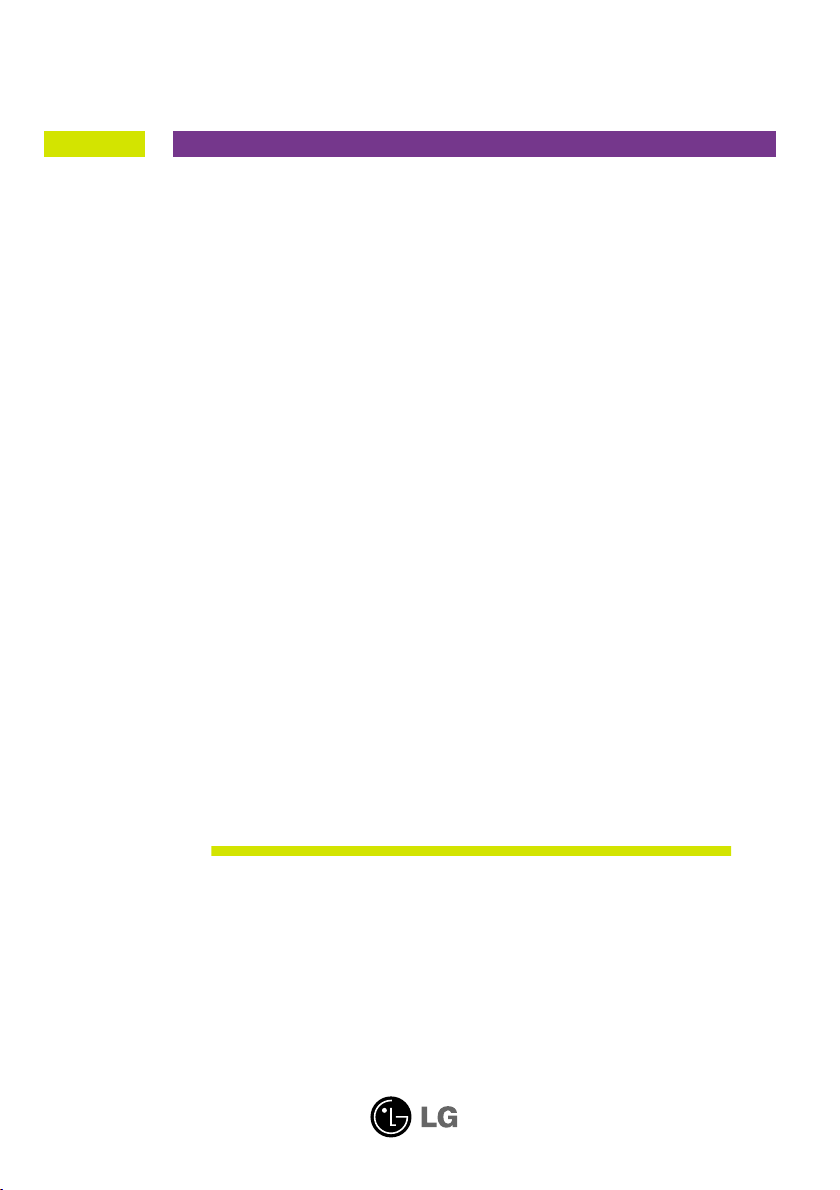
Bruksanvisning
L206WU
Läs noga igenom avsnittet Viktiga försiktighetsmått innan du använder
denna produkt.
Förvara bruksanvisningen (CD:n) så att du har den tillgänglig för framtida
behov.
På baksidan av produkten finns en etikett. Uppge servicekoden på etiketten
om du behöver service hos återförsäljaren.
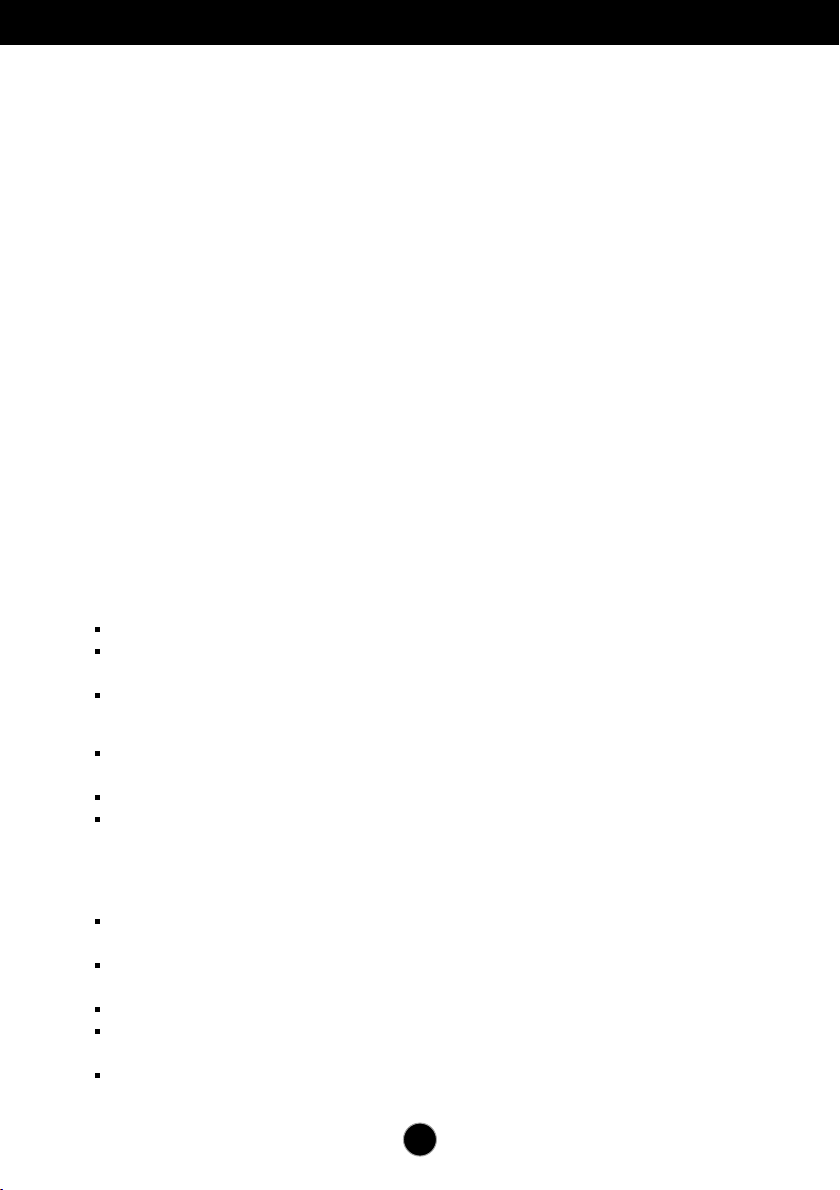
Viktiga försiktighetsmått
Denna produkt har formgivits och tillverkats med din personliga säkerhet i
åtanke. Ovarsam användning kan trots det medföra kortslutning, eldsvåda
eller andra risker. För att alla produktens säkerhetsanordningar ska fungera
bör du följa följande grundläggande råd vid montering, installation,
användning och skötsel.
Säkerhet
Använd endast den nätkabel som medföljde produkten. Om en annan nätkabel
används måste den överensstämma med gällande elsäkerhetsstandard, särskilt
om den levererats av en annan tillverkare. Om nätkabeln är defekt bör du kontakta
tillverkaren eller närmaste auktoriserat servicecenter för att få en ny.
Nätkabeln fungerar som huvudströmbrytare. Kontrollera efter installationen att du
kan komma åt att dra ur den.
Kontrollera att du använder en strömkälla enligt specifikationen i denna
bruksanvisning eller på produkten. Om du är osäker på huruvida du har rätt
nätspänning hemma bör du kontakta din leverantör för råd.
Det kan vara farligt att koppla för många apparater till samma vägguttag eller
grenuttag. Avskalade eller spruckna nätkablar och trasiga stickkontakter är också
farliga! Du kan få elektriska stötar, och det kan uppstå eldsvåda eller inträffa andra
olyckor. Kontakta närmaste servicecenter om du behöver byta ut defekta delar.
Öppna ej produkten.
Det finns inga komponenter inuti som går att åtgärda/laga.
Produkten kan vara laddad med farlig elektrisk högspänning även om
strömbrytaren är avslagen.
Kontakta din återförsäljare om produkten inte fungerar korrekt.
Undvik personskador:
Om du ställer produkten på ett lutande underlag eller hylla ska du montera den
stadigt.
Använd endast sådana stativ som rekommenderas av tillverkaren.
Tappa inte föremål på produkten eller utsätt den för stötar. Kasta inte leksaker
eller föremål på skärmen. Det kan orsaka personskada och problem med
produkten och skada skärmen.
Undvik eldsvåda och andra olyckor så här:
Stäng alltid av produkten när du lämnar rummet en längre stund.
Lämna den aldrig på när du går ut.
Se till att inga barn kommer åt att tappa något på produkten eller sticka in något i
den. Detta är farligt eftersom några av delarna inuti är strömförande.
Använd ingen kringutrustning som inte är särskilt anpassad för denna produkt.
Om skärmen inte används under en längre tid bör den kopplas bort från
vägguttaget.
Rör aldrig vid nätkabel och signalkabel när det åskar och blixtrar, det kan vara
mycket farligt. Det finns risk för elektriska stötar.
1
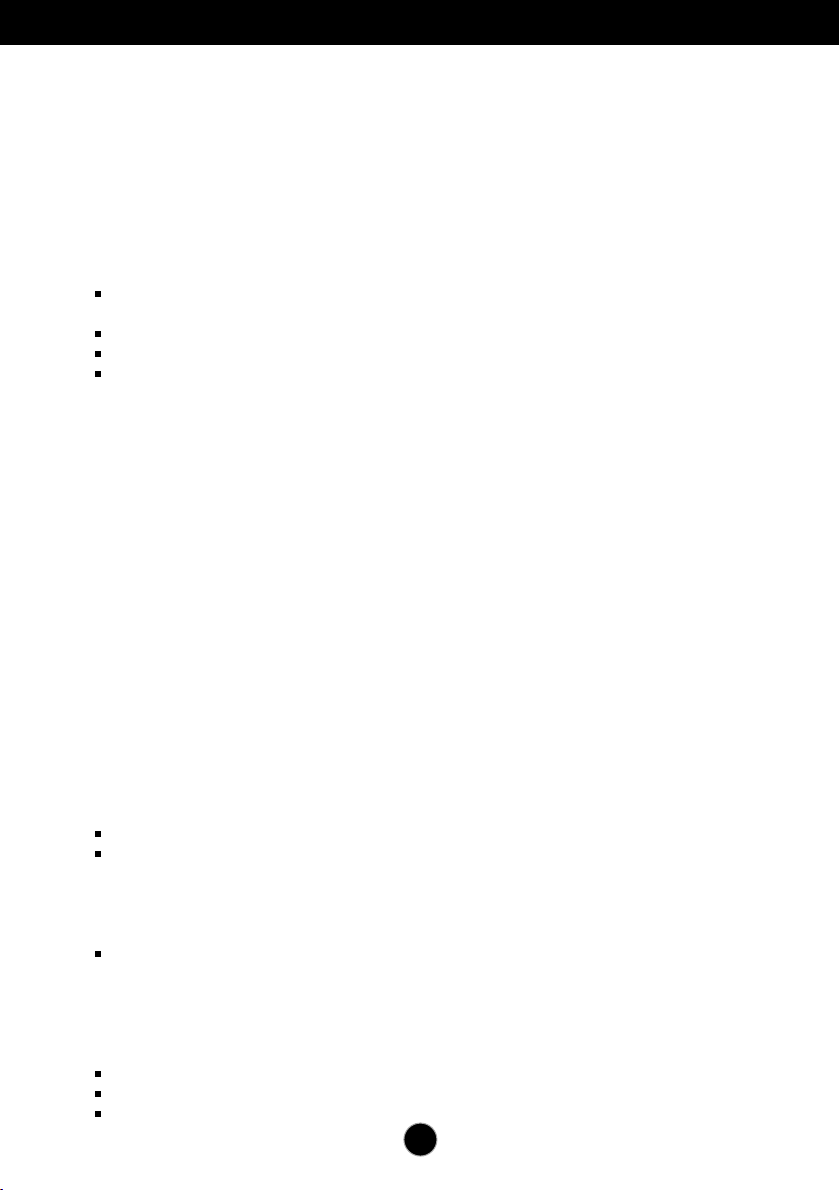
Viktiga försiktighetsmått
Installation
Inga föremål får stå på eller rulla över nätkabeln. Placera inte produkten så att
nätkabeln kan skadas.
Produkten får ej utsättas för väta. Undvik till exempel att använda den i badrum,
tvättstugor, simbassänger och andra fuktiga utrymmen.
Produkten har ventilationshål i höljet för att kunna avge värme som alstras vid
användningen. Om dessa öppningar blockeras kan produkten överhettas, vilket
kan göra den defekt eller orsaka eldsvåda. Därför bör du ALDRIG
Blockera de nedre ventilationshålen genom att placera produkten på en säng,
soffa, matta eller dylikt.
Placera produkten i ett skåp eller annan inneslutning som försvårar ventilationen
Täcka för öppningar i höljet.
Placera produkten nära eller ovanför ett värmeelement eller annan värmekälla.
Gnugga eller slå inte på skärmen med något hårt föremål, eftersom den då kan
repas eller skadas permanent.
Tryck inte hårt skärmen med handen, eftersom det kan orsaka permanenta
problem med efterbild.
Röda, gröna eller blå prickar kan ibland synas på skärmen. Detta påverkar dock inte
skärmens prestanda.
Använd om möjligt rekommenderad upplösning så får du bästa bildkvalitet med
din skärm. Om du använder en annan upplösning än den rekommenderade, kan
skaländrade eller behandlade bilder komma att visas på skärmen. Detta är
karakteristiskt för LCD-paneler med fast upplösning.
Om du lämnar en statisk bild på skärmen under en längre tid kan det skada
skärmen och orsaka inbränning. Använd alltid en skärmsläckare på monitorn.
Detta fenomen inträffar även på produkter från andra tillverkare och inbränning
täcks inte av garantin.
Rengöring
Koppla loss produkten från strömkällan innan du rengör skärmen.
Använd en lätt fuktad (ej våt) duk. Spraya ingenting direkt på skärmen; det kan
orsaka elektriska stötar eller kortslutning.
Packa ner produkten för transport
Kasta inte bort kartongen och det övriga förpackningsmaterialet. Detta är
idealiskt att transportera produkten i vid ett senare tillfälle. Om du behöver
skicka produkten någonstans ska du helst ha den i originalförpackningen.
Kassering
I denna produkt finns en lampa som innehåller en mindre mängd kvicksilver.
Kasta därför inte produkten i hushållssoporna.
Produkten måste kasseras i enlighet med lokala miljöbestämmelser.
2
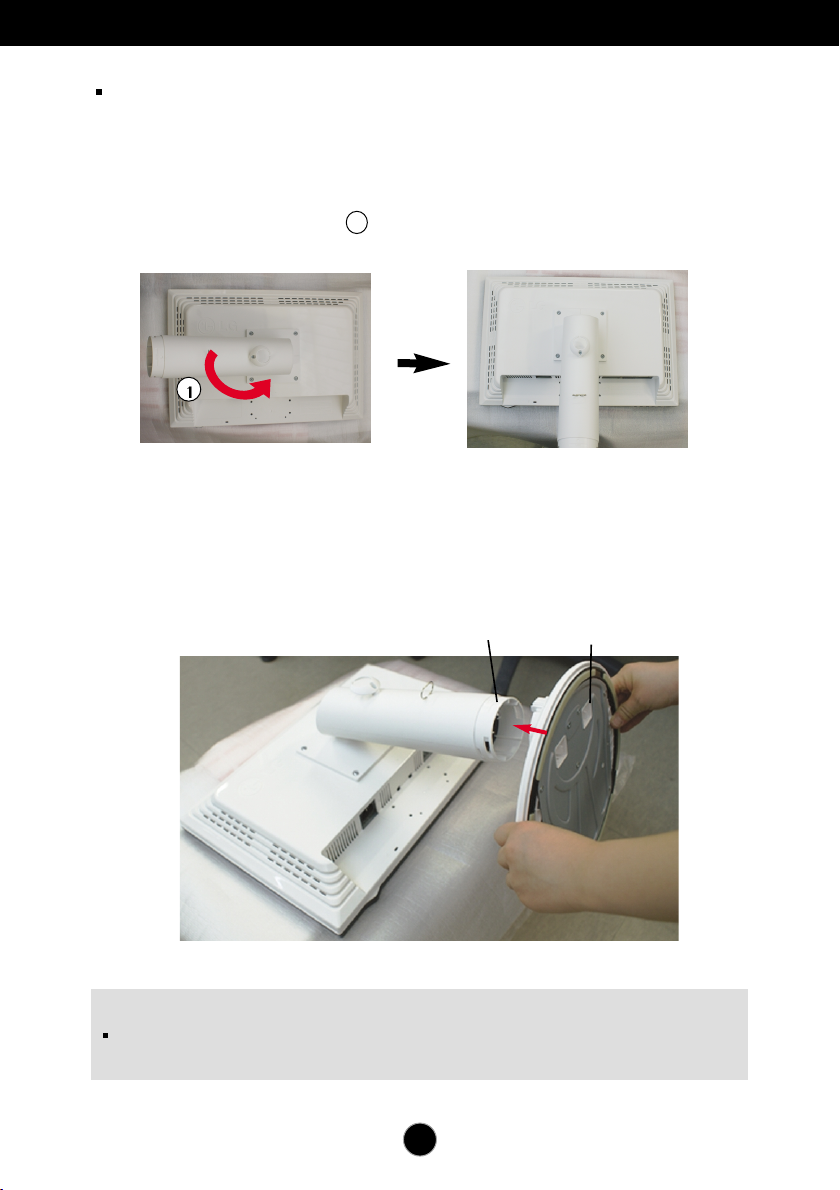
Montera produkten
Innan du monterar skärmen ska du se till att strömmen till produkten,
datorsystemet och andra anslutna enheter är avstängd.
Montera stället
1. Lägg skärmen med framsidan nedåt på en mjuk filt.
2.
Vrid stativkroppen enligt bild .
3. Montera foten (framsida, baksida) i rätt riktning i stället.
Stället är emellertid ordentligt fast endast när det installeras på foten.
4. Lyft sedan försiktigt upp skärmen med framsidan mot dig.
1
Ställ
Varning
På apparater med stativ får tejpen och låspinnen avlägsnas endast när stativet står
stadigt. Annars kan man skada sig på stativets utskjutande delar.
3
Fot
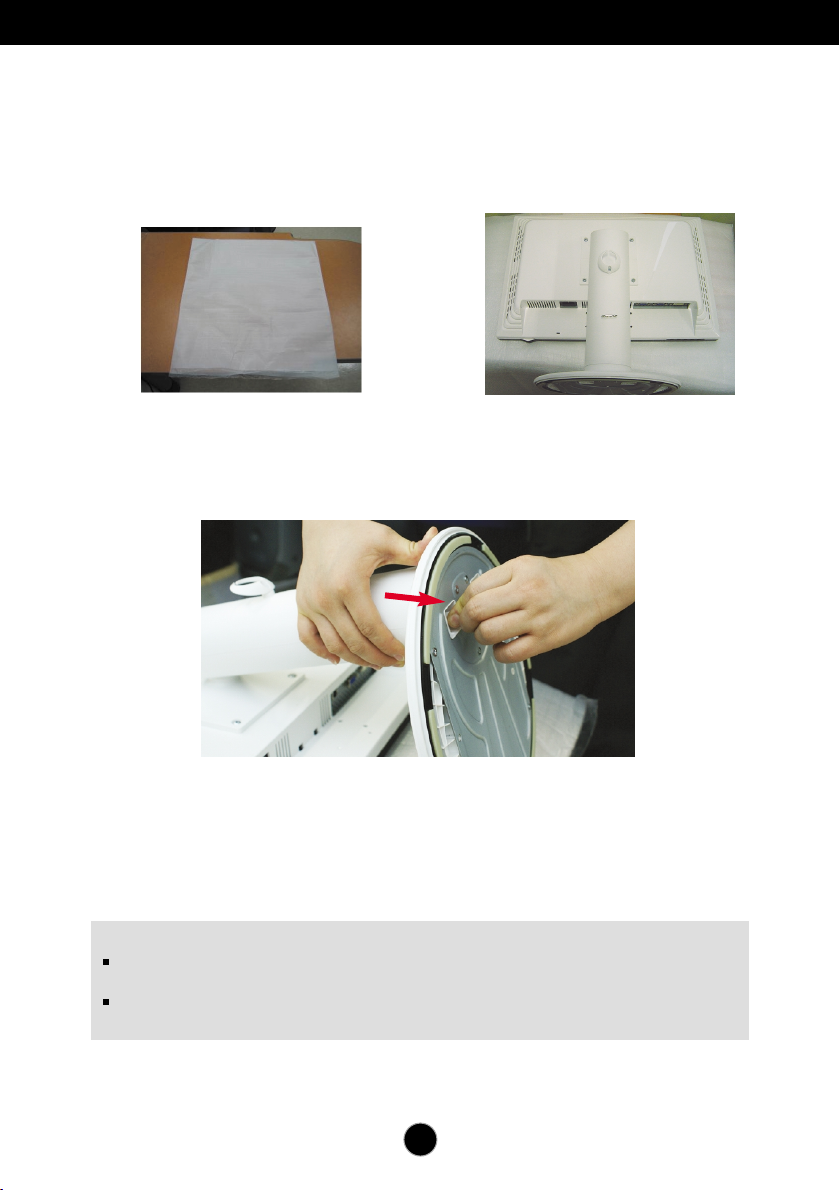
Montera produkten
Ta bort stället
1. Lägg en kudde eller en mjuk filt på en
plan yta.
3.Tryck in spärren och ta bort foten från stället.
2. Lägg skärmen med framsidan
nedåt på kudden eller filten.
Viktigt
Denna beskrivning är en generell monteringsanvisning. Utförandet för just din produkt kan skilja
sig från det du ser på bilderna.
Bär inte produkten upp och ner genom att hålla i foten. Om du tappar produkten kan du skada
fötterna.
4
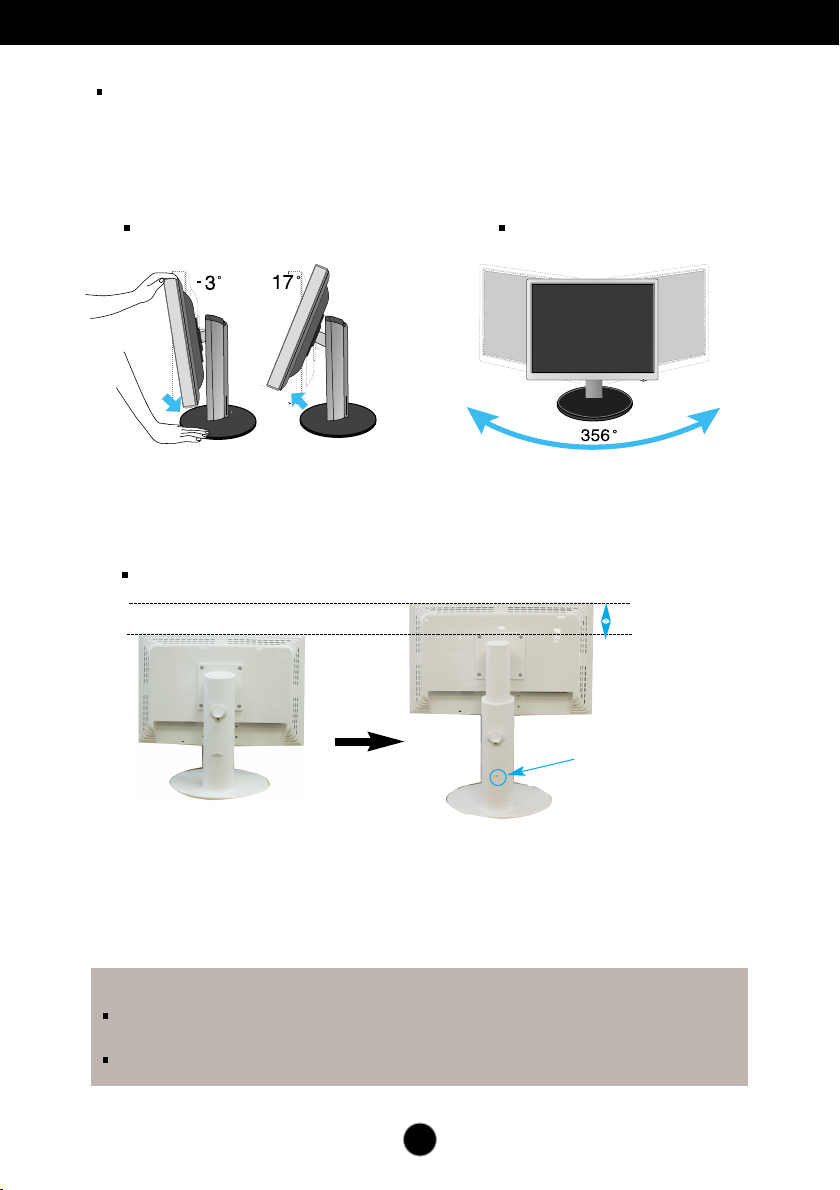
Montera produkten
Se till att nätadapter, dator och eventuella andra anslutna enheter är avstängda
innan du ansluter produkten.
Skärmens placering
1. Anpassa skärmen på olika sätt för att uppnå största bekvämlighet.
Vinklingsområde : -3˚~17˚ Vridning : 356˚
Justeringsmån : upp till 140,0 mm
* Ta loss låspinnen så att
du kan justera höjden.
Ergonomi
Enligt rekommendationerna för en ergonomisk och behaglig använding bör skärmen vara
vinklad högst 5 grader framåt.
Du behöver inte sätta tillbaka låspinnen efter att du har tagit loss den.
5
140,0mm
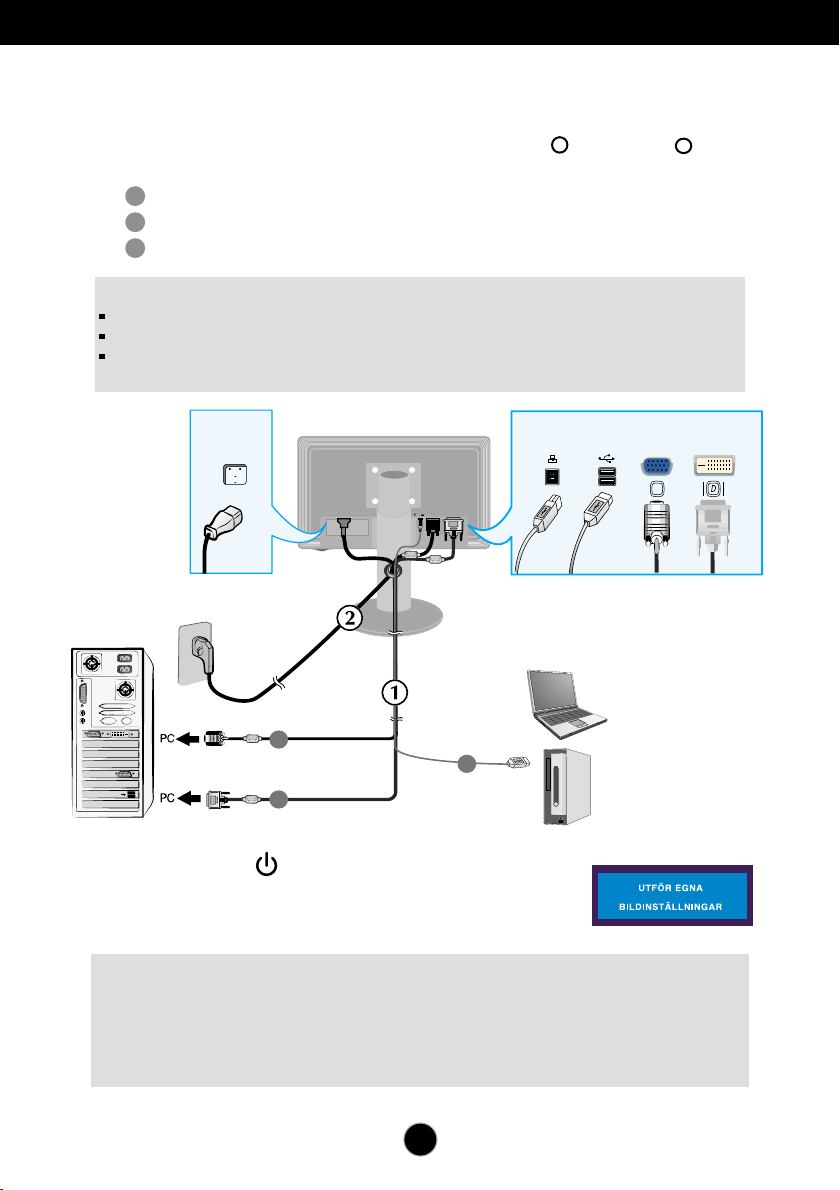
Montera produkten
Anslutning till dator
1. Se till att stänga av datorn och produkten. Anslut signalkabeln och elsladden på rätt
1
2
sätt och dra åt skruven för signalkabeln.
A
Anslut DVI-kabel
B
Anslut D-sub-kabel
C
Anslut USB-kabel
OBSERVERA
Detta är en förenklad vy av produktens baksida.
Denna bakre vy är generaliserad. Din produkt kan skilja sig från utförandet på bilden.
Användare måste använda skärmade signalkablar (D-sub 15 stiftskabel, DVI-kabel) med ferritkärnor för att
produkten ska efterleva standarder.
Signalkabel
Analog signal
Nätsladd
Vägguttagsvariant
USB
AC-IN
D-SUB DVI-D
D-sub
Digital signal
DVI
B
C
A
DVI-D-kabel (Används ej i alla länder.)
2. Tryck på knappen på sidpanelen för att slå på strömmen.
När strömmen slås på körs den automatiska
bildinställningsfunktionen. (Endast analogt läge)
OBSERVERA
‘Self Image Setting Function’ (Automatisk bildinställning)? Detta är en funktion som ger dig
optimala skärminställningar. När du ansluter skärmen för första gången ställer funktionen automatiskt
in optimala värden för varje inkommande signal.
‘AUTO/SET’-funktion? När du stöter på problem såsom suddig skärm, suddiga tecken,
skärmflimmer eller sned bild medan du använder enheten eller efter att du bytt skärmupplösning,
tryck på knappen för AUTO/SET-funktionen för att förbättra upplösningen.
6
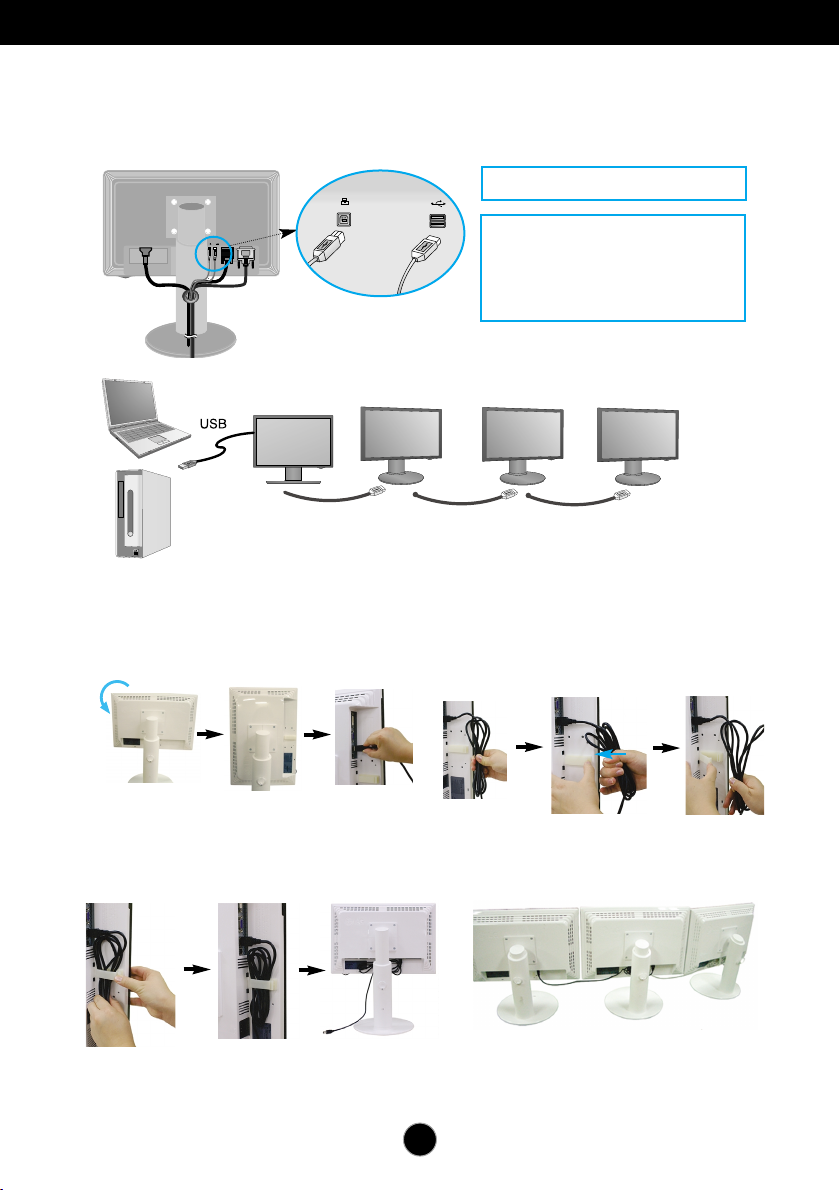
Använda USB-program
D-SUB DVI-D
AC-IN
Ansluta USB-kabel (Universal Serial Bus)
1.
Anslut USB-kabeln på det sätt som visas i bilden.
Ordna till USB-kabeln (Universal Serial Bus)
En USB-uppströmsport
Två USB-nerströmsportar
Anslut till nerströmskontakter på bärbar/stationär
dator, mus, minneskort eller USB-minne.
(Datorn måste emellertid understödja USB och
vara försedd med USB-port.)
1.
Höj upp monitorn så högt det går, följ pilen för
att rotera och anslut USB-kabeln till monitorn.
3
.
Sätt fast USB-kabeln i kabelhållaren på det
sätt som visas i bilden.
2.
Ordna till USB-kabeln på det sätt som visas i
bilden, tryck på (i pilens riktning)
kabelhållaren och öppna den.
■ Vid anslutning av flera bildskärmar
7
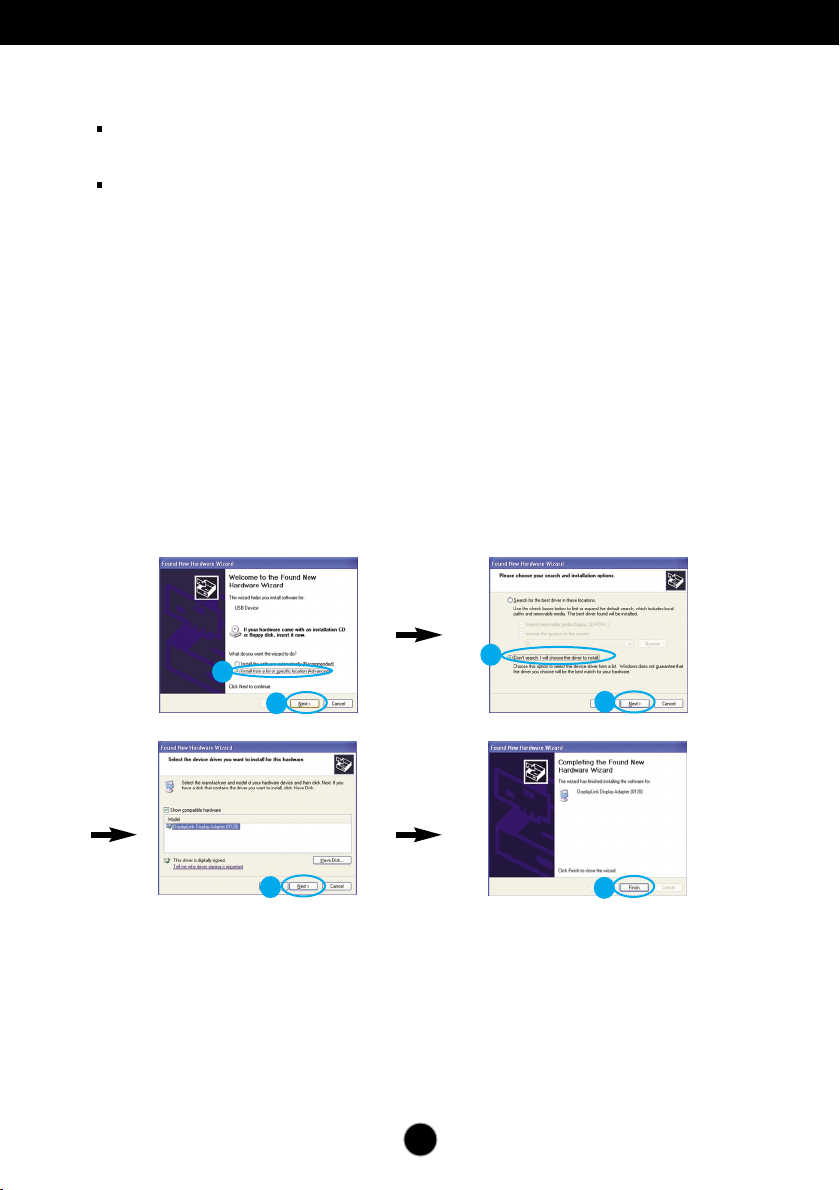
Använda USB-program
Använda USB-program
Visningsfunktionen kan användas genom att enkelt ansluta USB-kabeln mellan
bärbara/stationära datorer och med USB-porten på baksidan av monitorn.
Systemkrav
För att fullt ut kunna använda funktionerna för USB Display krävs följande minimikrav för din dator:
• 1,2 GHz CPU eller snabbare, 512 MB minne eller mer (Rekommenderade specifikationer: 1,6 GHz
Core2 Duo CPU, 1 GB minne)
• USB 2,0-gränssnitt
• Stöder operativsystemen Windows 2000 (Service pack 4), Windows XP (Service pack 2) (Stöder
inte operativsystemen Windows 98, ME, NT, Vista, Macintosh och Linux)
1. Anslut USB-kabeln enligt bilden och tryck på SOURCE-knappen framtill på skärmen för att välja
huvudmenyn.
2. Installation av drivrutinen ”LG USB Easy Connection” startar automatiskt.
Innan du installerar ska du se till att datorn uppfyller minimikraven för Windows 2000 (Service Pack
4) och Windows XP (Service Pack 2). Om datorn inte uppfyller dessa krav måste du uppdatera
operativsystemet på http://www.microsoft.com.
Om programmet ”LG USB Easy Connection” inte installeras automatiskt, installerar du drivrutinen
manuellt på det sätt som visas nedan.
1
3
2
5
Om din dator inte uppfyller systemkraven så visas varningsmeddelandet "DisplayLink Core
Software". Tryck på OK-knappen och fortsätt installera programmet "LG USB Easy Connection".
4
6
3. Installera "LG USB Easy Connection"-programmet enligt skärminstruktionerna, dra ur USB-kabeln
och starta om din dator. Om du inte startar om datorn så fungerar inte "LG USB Easy Connection"
korrekt. För mer information om installation och bortskaffande, se <LG USB Easy Connection
Installation Guide>.
8
